No se enumeran interfaces en Wireshark:
Veamos este problema e intentemos solucionarlo.
Paso 1:
En primer lugar, necesitamos ver cuántas interfaces hay en nuestra PC con Linux.
Podemos usar el comando "ifconfig"Para ver una lista de las interfaces en nuestra PC con Linux. Así que abre la terminal (atajo Alt + Ctrl + t) y ejecuta el comando "ifconfig"
Salidas:
Debería enumerar todas las interfaces ascendentes. Aquí está la captura de pantalla del "ifconfig" producción
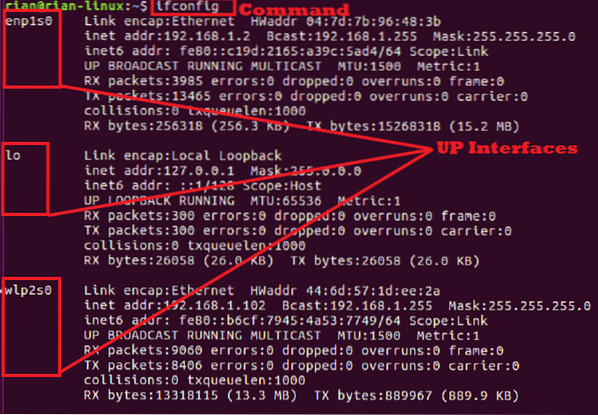
Aquí podemos ver tres interfaces, incluida la interfaz de bucle invertido "lo".
Si queremos ver todas las interfaces de nuestro sistema, incluidas las interfaces inactivas, utilice el comando "ifconfig -a"
Paso 2:
Ahora inicie Wireshark desde la línea de comando.
"Wirehark"Captura de pantalla:

Producción:
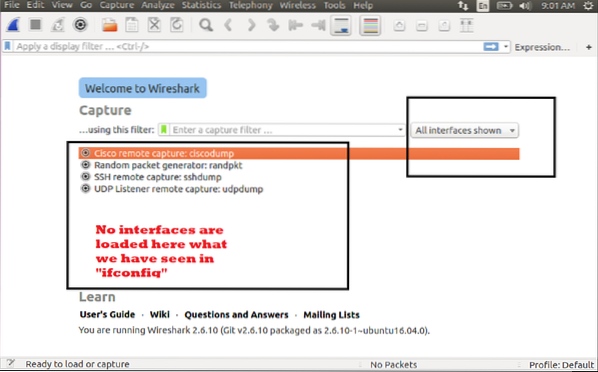
Ahora no vemos las interfaces que hemos visto en la salida anterior del "ifconfig"Comando. En el lado derecho, podemos ver que "Todas las interfaces mostradas" está seleccionado.
Entonces cual es el problema? Por qué Wireshark no puede detectar las interfaces necesarias?
Veamos.
Paso 3:
Cierra Wireshark y vuelve a la terminal. Aquí podemos ver que el usuario es un usuario normal [Ejemplo: “rian”], pero necesitamos iniciar Wireshark en modo superusuario; de lo contrario, Wireshark puede acceder a la lista de interfaces del sistema. Vamos a probarlo.
"Su" e ingrese la contraseña de root.Producción:

Ahora podemos ver el mensaje como "[correo electrónico protegido] ". Esto significa que estamos en la raíz. Intentemos lanzar Wireshark nuevamente desde la terminal.
"Wirehark"Producción:

Todas las interfaces se enumeran aquí en la página de inicio de Wireshark. Las interfaces requeridas están marcadas con un círculo azul. Estas son las mismas interfaces que hemos visto en el "ifconfig"Salida de comando.
En Linux, ejecutar Wireshark en modo sudo o superusuario resuelve el problema.
Hemos visto en modo superuso. Intentemos si hacer "sudo" funciona o no.
Secuencias de comandos:
1. Cierra Wireshark e ingresa "Salida"Para salir de la raíz.
2. Escriba el comando "sudo wirehark" e ingrese la contraseña para el usuario "rian". Sin necesidad de contraseña de root.
Aquí está la captura de pantalla de los pasos 1 y 2 anteriores.
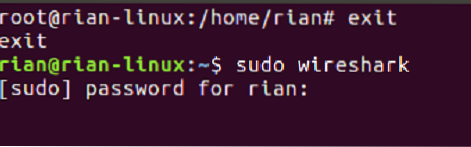
Aquí está la pantalla de inicio de Wireshark
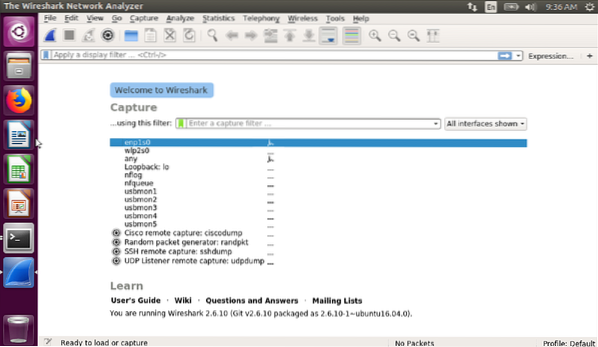
Todas las interfaces se enumeran aquí.
Prueba de captura:
Nota: "enp1s0 ”es una interfaz Ethernet y“ wlp2s0 ”es una interfaz Wi-Fi.
Como vemos, las interfaces se enumeran hacia abajo, así que intentemos capturar en una interfaz para ver si funciona o no.
Vea la captura de pantalla a continuación y haga doble clic en la primera interfaz.
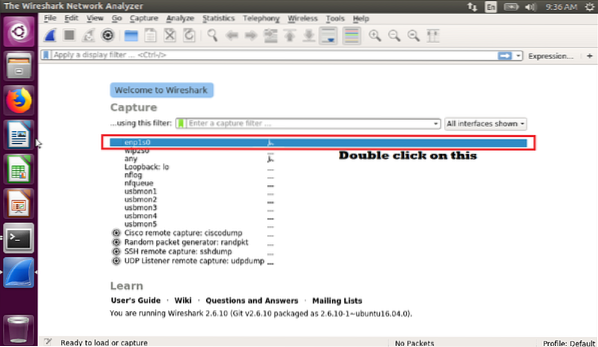
Tan pronto como hacemos doble clic en la interfaz "enp1s0", comienza a capturar. Aquí está la captura de pantalla para la captura en vivo en la interfaz "enp1s0"

Podemos intentar capturar otras interfaces también para ver si está funcionando.
Ahora haga doble clic en "wlp2s0" para comenzar a capturar. Aquí está la captura de pantalla para la captura en vivo.

Conclusión
En este artículo, hemos aprendido cómo resolver el problema cuando Wireshark no puede detectar o enumerar todas las interfaces del sistema Linux. Y hay dos formas de resolver esto; inicie Wireshark en modo superusuario o use sudo.
 Phenquestions
Phenquestions


